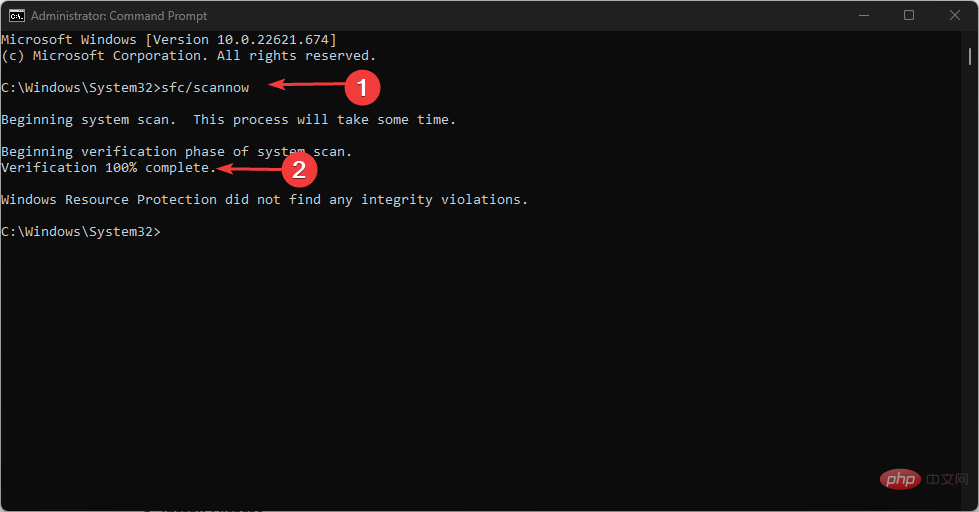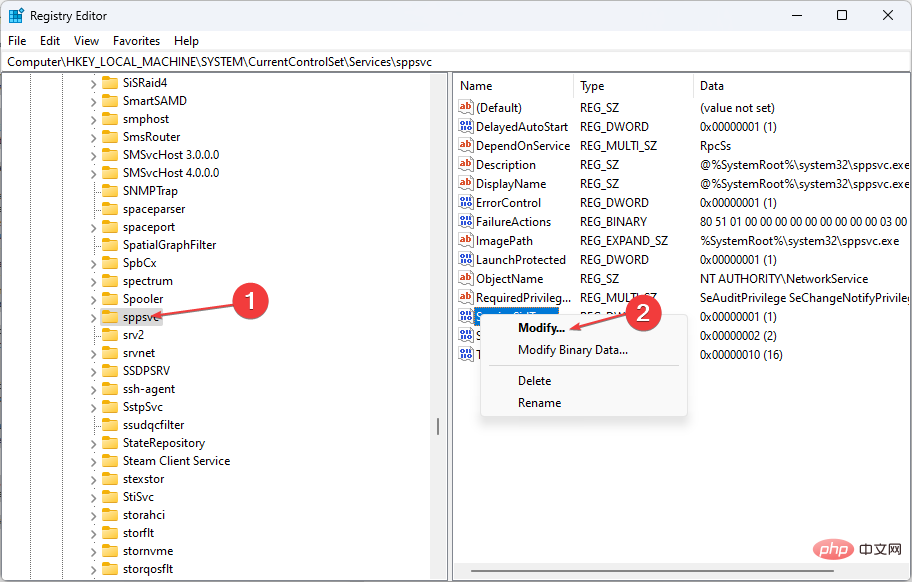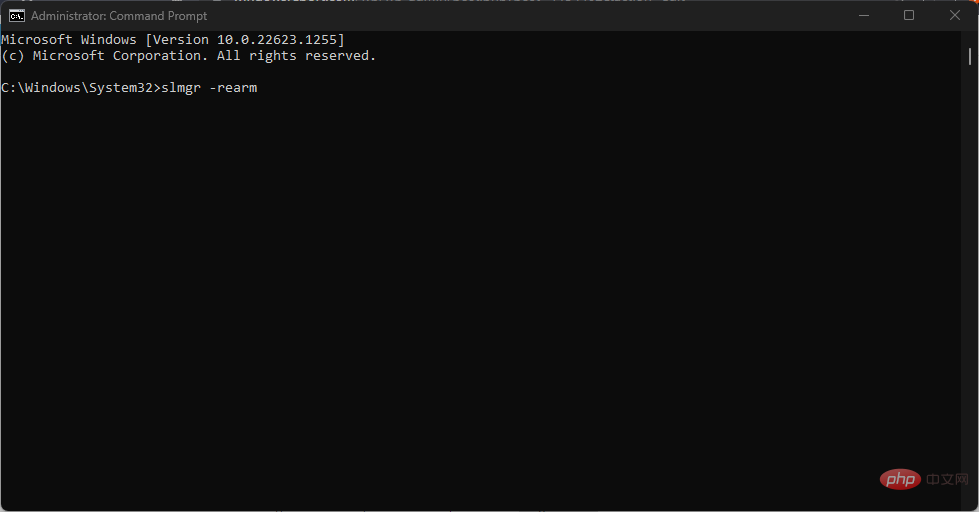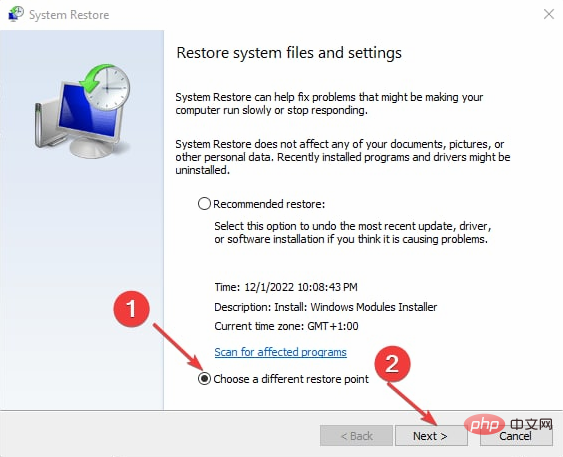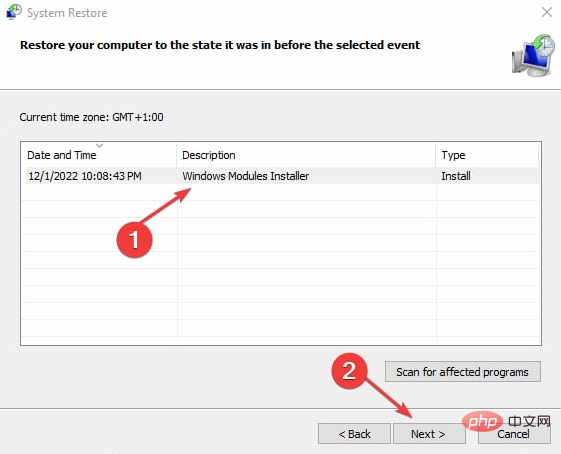0xC004d302 : Comment corriger cette erreur d'activation
Certains de nos lecteurs ont récemment signalé avoir reçu l'une des erreurs d'activation de Windows, telles que le code d'erreur 0xC004D302 sur un PC Windows, à cause de laquelle certaines fonctionnalités ont cessé de fonctionner.
Cette erreur se produit sur les ordinateurs exécutant des versions non principales de Microsoft Windows. Il peut être déclenché lorsque le magasin de données approuvé est réactivé. Vous pouvez résoudre ce problème en suivant cet article.
Dans cet article
Qu'est-ce qui cause l'erreur 0xc004d302 ?
Voici quelques raisons potentielles derrière le code d'erreur d'activation Windows 0xC004d302 :
- Fausse ou Clé de produit incorrecte – L'une des raisons les plus courantes pour lesquelles vous recevez un code d'erreur 0xC004d302 est que la clé de produit que vous avez saisie est invalide ou incorrecte. . Certains utilisateurs ont été victimes de sites Web prétendant proposer de véritables clés de produit gratuitement ou à un prix réduit.
- RSA Machine Key Issue – Cette erreur peut être déclenchée lors de l'activation si les autorisations par défaut de C:ProgramDataMicrosoftCryptoRSAMachineKeys sont modifiées. Étant donné que ce dossier contient les clés de certificat IIS, des milliers de fichiers peuvent être remplis immédiatement après qu'une erreur d'activation se produit.
- Le fichier de licence (token.dat) est corrompu – Les fichiers d'activation Windows sont stockés dans le fichier dat du jeton du système d'exploitation. En raison des signatures numériques attribuées dans ces fichiers Toke.dat, elles ne peuvent pas être modifiées sur un autre système ni utilisées pour activer Windows ailleurs. Cependant, si ces fichiers sont corrompus, cette erreur peut survenir après l'activation.
- Activer à l'aide d'une autre commande – Si vous avez exécuté la commande Slmgr. vbs /rearm et que vous essayez d'exécuter une autre commande d'activation avant de redémarrer votre PC, telle que /dlv ou /dli ; Le PC doit être redémarré avant d'essayer d'exécuter une autre commande. Cela empêchera le démarrage de vos applications Microsoft, améliorant ainsi les performances de votre système.
Maintenant que vous connaissez certaines des causes potentielles du code d'erreur d'activation 0xC004d302, vous pouvez explorer les solutions fournies dans la section suivante pour vous aider à résoudre le problème.
Comment corriger le code d'erreur 0xC004d302 ?
Avant de procéder aux correctifs de dépannage avancés fournis dans cet article, vous devriez envisager d'effectuer les vérifications préliminaires suivantes, qui aideront à éviter que l'erreur ne se reproduise la prochaine fois :
- Achetez un code d'activation valide.
- Si vous êtes sûr d'avoir saisi un code d'activation valide, veuillez patienter quelques heures et réessayer.
- Veuillez vérifier votre connexion Internet et réessayer.
- Exécutez l'utilitaire de résolution des problèmes d'activation de Windows.
Après avoir confirmé les vérifications ci-dessus, si vous avez encore besoin d'aide supplémentaire, vous pouvez explorer des correctifs dédiés sur la façon de corriger l'erreur 0xC004d302.
1. Exécutez la commande d'analyse SFC
- , tapez cmd dans la zone "Rechercher", puis sélectionnez "Exécuter en tant qu'administrateur". Windows
- Dans la fenêtre CMD, tapez la commande suivante dans le champ de texte et appuyez sur : Entrée
<code><strong>Sfc /scannow</strong>
- 扫描过程可能需要一些时间,因此请等到验证达到100%。
运行系统文件检查器扫描可以帮助修复错误,因为根本原因之一是存在损坏的许可证文件 (Token.dat)。
2. 编辑窗口注册表
- 按“开始”按钮并在“搜索”框中键入“注册表”,然后打开“注册表编辑器”应用程序。
- 导航到以下位置:
<strong>ComputerHKEY_LOCAL_MACHINESYSTEMCurrentControlSetServicessppsvc</strong> - 转到右侧面板并右键单击 SkipRearm。选择“修改”选项,应出现一个包含“编辑 DWORD 32 位文件夹”的对话框。

- 将值数据设置为 1,然后单击确定按钮。
- 重新启动电脑。
- 现在,转到“开始”菜单,搜索“命令提示符”,然后选择“以管理员身份运行”选项。
- 键入以下命令并按 :Enter
<strong>slmgr –rearm</strong>Sfc /scannow

- Le processus de numérisation peut prendre un certain temps, veuillez donc attendre que la vérification atteigne 100 %.
L'exécution d'une analyse du vérificateur de fichiers système peut aider à corriger l'erreur, car l'une des causes profondes est la présence d'un fichier de licence corrompu (Token.dat). 2. Modifier le registre de la fenêtre
- Appuyez sur le bouton "🎜Démarrer" 🎜 et tapez "Inscription" dans la zone "Rechercher". box Table" et ouvrez l'application 🎜Éditeur de registre🎜. 🎜🎜 Accédez à :
- Allez dans le panneau de droite et cliquez avec le bouton droit sur SkipRearm. Sélectionnez l'option "🎜Modifier🎜" et une boîte de dialogue devrait apparaître contenant "Modifier le dossier DWORD 32 bits".
 🎜🎜Définissez les données de valeur 🎜 sur 1🎜, et puis cliquez sur le bouton OK. 🎜🎜Redémarrez votre ordinateur. 🎜🎜Maintenant, allez dans le menu Démarrer, recherchez 🎜 « Invite de commandes🎜 » et sélectionnez l'option « Exécuter en tant qu'administrateur ». 🎜
🎜🎜Définissez les données de valeur 🎜 sur 1🎜, et puis cliquez sur le bouton OK. 🎜🎜Redémarrez votre ordinateur. 🎜🎜Maintenant, allez dans le menu Démarrer, recherchez 🎜 « Invite de commandes🎜 » et sélectionnez l'option « Exécuter en tant qu'administrateur ». 🎜 - Tapez la commande suivante et appuyez sur : 🎜Entrée🎜
🎜slmgr –rearm🎜🎜🎜🎜Vérifiez maintenant si le problème est résolu. 🎜🎜🎜🎜Conseils d'experts :🎜🎜Certains problèmes de PC sont difficiles à résoudre, notamment lorsqu'ils impliquent des référentiels corrompus ou des fichiers Windows manquants. Si vous rencontrez des difficultés pour corriger les erreurs, votre système est peut-être partiellement corrompu.
Nous vous recommandons d'installer Restoro, un outil qui analysera votre machine et déterminera quel est le problème.
Cliquez ici pour télécharger et commencer la réparation.Si l'Éditeur du Registre ne fonctionne pas correctement, consultez ce guide spécifiquement pour résoudre les erreurs lors de l'accès au registre afin qu'il fonctionne correctement.
3. Effectuez manuellement la restauration du système
- Appuyez sur la touche + pour ouvrir la zone "Exécuter ", tapez rstrui dans la zone de texte, puis appuyez sur . WindowsREntrée
- Cliquez pour sélectionner un autre point de restauration et appuyez sur le bouton "Suivant".

- Maintenant, sélectionnez l'option « Restaurer mon ordinateur à une heure antérieure » et cliquez sur « Suivant ». Lorsque l'erreur ne se produit pas.

- Cliquez sur le bouton "Suivant" puis cliquez sur "Terminé".
- Vérifiez si le problème a été résolu.
L'outil de restauration du système peut être utilisé pour restaurer votre système à un point antérieur. De cette façon, vous devriez pouvoir résoudre le problème.
4. Utilisez des outils dédiés
Ne pas analyser votre PC à la recherche de fichiers corrompus, défectueux ou manquants peut entraîner plusieurs erreurs système difficiles à résoudre.
Par conséquent, l'utilisation d'un logiciel tiers dédié peut être une bonne solution, car il s'agit d'un programme conçu pour analyser et réparer automatiquement les composants du système.
Restoro effectue une analyse complète des problèmes de votre PC et fournit des diagnostics complets du système en quelques minutes. L'outil répare les défaillances de fichiers de registre groupées et/ou individuelles qui affectent les performances de l'appareil et restaure les valeurs de registre compromises à leurs paramètres par défaut.
Voici comment procéder :
- Téléchargez et installez Restoro.
- Démarrez Restoro.
- Attendez qu'il détecte tout problème de stabilité du système et d'éventuelles infections par des logiciels malveillants.
- Appuyez sur pour démarrer la réparation.
- Redémarrez votre ordinateur pour que toutes les modifications prennent effet.
Si les clés de registre sont gravement corrompues, vous pouvez autoriser Restoro à les remplacer par de nouvelles clés de registre saines à partir de son référentiel en ligne.
Ce logiciel met votre registre Windows dans un état optimisé, aidant ainsi votre appareil à fonctionner correctement sans aucune erreur.⇒ Obtenez votre solution
Avertissement : Ce programme nécessite une mise à niveau par rapport à la version gratuite pour effectuer certaines actions.
Voici comment corriger le code d'erreur d'activation 0xC004d302. Vous pouvez utiliser l’une des solutions fournies ci-dessus.
🎜ComputerHKEY_LOCAL_MACHINESYSTEMCurrentControlSetServicessppsvc🎜🎜Ce qui précède est le contenu détaillé de. pour plus d'informations, suivez d'autres articles connexes sur le site Web de PHP en chinois!

Outils d'IA chauds

Undresser.AI Undress
Application basée sur l'IA pour créer des photos de nu réalistes

AI Clothes Remover
Outil d'IA en ligne pour supprimer les vêtements des photos.

Undress AI Tool
Images de déshabillage gratuites

Clothoff.io
Dissolvant de vêtements AI

AI Hentai Generator
Générez AI Hentai gratuitement.

Article chaud

Outils chauds

Bloc-notes++7.3.1
Éditeur de code facile à utiliser et gratuit

SublimeText3 version chinoise
Version chinoise, très simple à utiliser

Envoyer Studio 13.0.1
Puissant environnement de développement intégré PHP

Dreamweaver CS6
Outils de développement Web visuel

SublimeText3 version Mac
Logiciel d'édition de code au niveau de Dieu (SublimeText3)
 Comment désactiver l'application de la signature du pilote dans Windows 11
May 20, 2023 pm 02:17 PM
Comment désactiver l'application de la signature du pilote dans Windows 11
May 20, 2023 pm 02:17 PM
Microsoft a intégré plusieurs fonctionnalités de sécurité dans Windows pour garantir la sécurité de votre PC. L’un d’eux est l’application de la signature du pilote dans Windows 11. Lorsque cette fonctionnalité est activée, elle garantit que seuls les pilotes signés numériquement par Microsoft peuvent être installés sur le système. Cela aide dans une large mesure la plupart des utilisateurs car cela les protège. Mais il y a un inconvénient à activer l’application de la signature du conducteur. Supposons que vous trouviez un pilote qui fonctionne pour votre appareil, mais qu'il n'est pas signé par Microsoft, bien qu'il soit totalement sûr. Mais vous ne pourrez pas l'installer. Par conséquent, vous devez savoir comment désactiver la signature du pilote dans Windows 11
 Comment réparer l'erreur d'activation de Windows 11 0xc004c060
May 17, 2023 pm 08:47 PM
Comment réparer l'erreur d'activation de Windows 11 0xc004c060
May 17, 2023 pm 08:47 PM
Pourquoi est-ce que je rencontre l’erreur d’activation de Windows 11 0xc004c060 ? Assurez-vous d’abord que vous utilisez Windows authentique et que la clé de licence est valide. Vérifiez également si elle a été obtenue auprès d'une source officielle et si la clé est adaptée à la version du système d'exploitation installée. S'il y a un problème avec l'un de ces éléments, vous pouvez rencontrer l'erreur d'activation de Windows 11 0xc004c060. Assurez-vous donc de les vérifier et si vous trouvez que tout est en ordre, passez à la section suivante. Si vous avez obtenu la clé par des moyens peu fiables ou si vous pensez que la copie installée est une version piratée, vous devrez acheter une clé valide auprès de Microsoft. En plus de cela, des paramètres mal configurés, manquants
 0x80010105 : Comment corriger cette erreur de mise à jour Windows
May 17, 2023 pm 05:44 PM
0x80010105 : Comment corriger cette erreur de mise à jour Windows
May 17, 2023 pm 05:44 PM
Microsoft publie régulièrement des mises à jour Windows pour améliorer les fonctionnalités ou augmenter la sécurité du système d'exploitation. Vous pouvez ignorer certaines de ces mises à jour, mais il est important de toujours installer les mises à jour de sécurité. Lors de l'installation de ces mises à jour, vous pouvez rencontrer le code d'erreur : 0x80010105. Une connexion instable provoque généralement la plupart des erreurs de mise à jour, et une fois la connexion rétablie, vous êtes prêt à partir. Cependant, certains nécessitent un dépannage plus technique, comme l'erreur 0x80010105, que nous examinerons dans cet article. Quelles sont les causes de l’erreur WindowsUpdate 0x80010105 ? Cette erreur peut se produire si votre ordinateur n'a pas été mis à jour depuis un certain temps. Certains utilisateurs peuvent avoir désactivé W de manière permanente pour leurs raisons
 Comment désactiver la mise à l'échelle de l'affichage pour les paramètres DPI élevés dans Windows 11 ou 10
May 22, 2023 pm 10:11 PM
Comment désactiver la mise à l'échelle de l'affichage pour les paramètres DPI élevés dans Windows 11 ou 10
May 22, 2023 pm 10:11 PM
La fonctionnalité de mise à l'échelle de l'affichage par défaut sur Windows 10 ou version ultérieure est un composant essentiel du système d'exploitation Windows. Mais parfois, cette fonctionnalité de certaines applications peut entraîner des problèmes de compatibilité, du texte illisible, des logos flous et, finalement, des plantages d'applications. Cela peut être un énorme casse-tête si vous utilisez des résolutions de 2160p ou supérieures. Il existe de nombreuses façons de désactiver la fonction de mise à l'échelle de l'affichage par défaut avec des paramètres DPI élevés. Nous avons sélectionné les meilleurs et des instructions détaillées étape par étape pour chaque processus. Comment désactiver la mise à l'échelle de l'affichage sur les paramètres DPI élevés Il existe un moyen, tout ce que vous avez à faire est de désactiver la mise à l'échelle DPI élevée pour une seule application, et il existe un moyen de le faire pour toute la fenêtre.
 Correctif : WD My Cloud n'apparaît pas sur le réseau sous Windows 11
Oct 02, 2023 pm 11:21 PM
Correctif : WD My Cloud n'apparaît pas sur le réseau sous Windows 11
Oct 02, 2023 pm 11:21 PM
Si WDMyCloud n'apparaît pas sur le réseau sous Windows 11, cela peut être un gros problème, surtout si vous y stockez des sauvegardes ou d'autres fichiers importants. Cela peut constituer un gros problème pour les utilisateurs qui ont fréquemment besoin d'accéder au stockage réseau. Dans le guide d'aujourd'hui, nous allons donc vous montrer comment résoudre ce problème de manière permanente. Pourquoi WDMyCloud n'apparaît-il pas sur le réseau Windows 11 ? Votre appareil MyCloud, votre adaptateur réseau ou votre connexion Internet n'est pas configuré correctement. La fonction SMB n'est pas installée sur l'ordinateur. Un problème temporaire dans Winsock peut parfois être à l'origine de ce problème. Que dois-je faire si mon cloud n'apparaît pas sur le réseau ? Avant de commencer à résoudre le problème, vous pouvez effectuer quelques vérifications préliminaires :
 Comment désactiver le stationnement principal sur Windows 10
May 16, 2023 pm 01:07 PM
Comment désactiver le stationnement principal sur Windows 10
May 16, 2023 pm 01:07 PM
Si vous êtes un utilisateur Windows et souhaitez désactiver la fonctionnalité de stationnement principale de votre système, cet article vous guidera tout au long du processus. Qu’est-ce que le stationnement de base ? La fonction principale de stationnement est un mécanisme d’économie d’énergie. Il met certains de vos processeurs en mode veille qui n'effectue aucune tâche et consomme très peu ou pas d'énergie. Cela permet de réduire la consommation d’énergie et donc la chaleur dans le système. Ces noyaux ne sont pas garés en cas de besoin. Peu d’utilisateurs ont besoin de désactiver cette fonctionnalité, notamment les joueurs. La désactivation de cette fonctionnalité améliorera les performances de votre système. Désactivez Windows Core Parking à l'aide de l'éditeur de registre Windows Étape 1 : utilisez simultanément les touches Windows + R pour ouvrir l'invite d'exécution. Étape 2 : À l'invite d'exécution
 5 façons de désactiver le service d'optimisation de la livraison sous Windows
May 17, 2023 am 09:31 AM
5 façons de désactiver le service d'optimisation de la livraison sous Windows
May 17, 2023 am 09:31 AM
Il existe de nombreuses raisons pour lesquelles vous souhaiterez peut-être désactiver le service d'optimisation de la livraison sur votre ordinateur Windows. Cependant, nos lecteurs se plaignent de ne pas connaître les bonnes étapes à suivre. Ce guide explique comment désactiver le service d'optimisation de la livraison en quelques étapes. Pour en savoir plus sur les services, vous pouvez consulter notre guide Comment ouvrir services.msc pour plus d'informations. Que fait le service d’optimisation de la livraison ? Delivery Optimization Service est un téléchargeur HTTP avec une solution d'hébergement cloud. Il permet aux appareils Windows de télécharger des mises à jour, des mises à niveau, des applications et d'autres fichiers de packages volumineux à partir de sources alternatives. De plus, cela permet de réduire la consommation de bande passante en permettant à plusieurs appareils d'un déploiement de télécharger ces packages. De plus, Windo
 NET HELPMSG 3774 : Comment corriger cette erreur en 5 étapes
May 17, 2023 pm 09:27 PM
NET HELPMSG 3774 : Comment corriger cette erreur en 5 étapes
May 17, 2023 pm 09:27 PM
Beaucoup de nos lecteurs ont rencontré le code d'erreur NETHELPMSG3774 en essayant de créer un nouveau compte utilisateur via l'invite de commande. L'erreur indique que l'utilisateur a été créé avec succès mais n'a pas pu être ajouté au groupe local USERS. Pourquoi est-ce que je reçois le code d’erreur NETHELPMSG3774 ? Si vous recevez le code d'erreur NETHELPMSG3774 lorsque vous essayez de créer un compte utilisateur sur votre PC Windows, cela peut être dû à une ou plusieurs des raisons suivantes. Installation Windows incomplète – Si Windows n'a pas été installé correctement ou si le processus d'installation a été interrompu, l'erreur NETHELPMSG3774 peut se produire lors de la création du compte utilisateur. Profil utilisateur corrompu – si